Philips 190EL1SB/00 - Istruzioni
Manuale d'uso Philips 190EL1SB/00
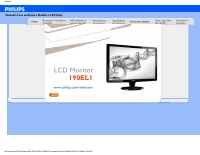
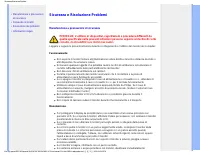
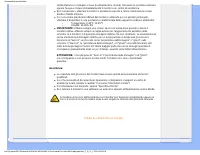
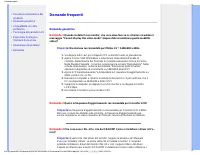
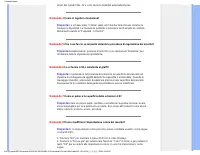
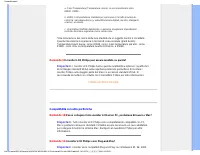
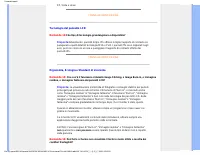
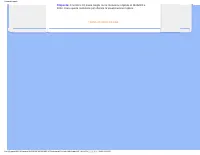
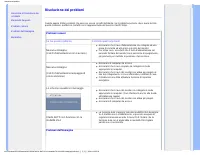
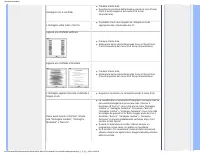

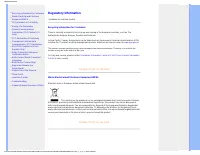
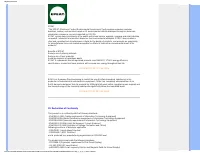
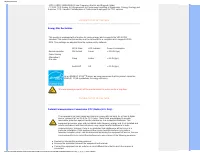
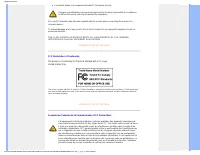
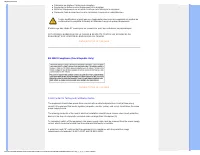
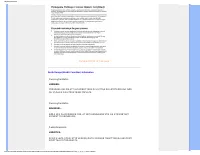
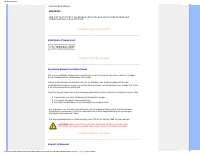
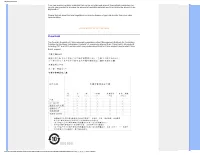
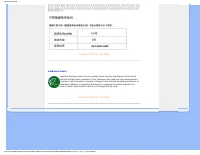
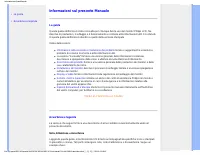
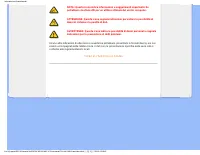
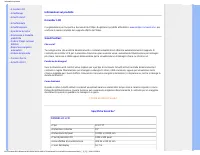
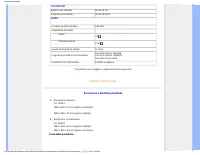
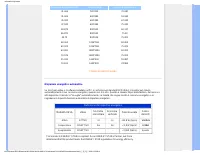
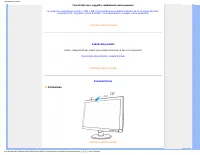
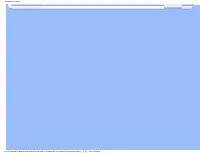
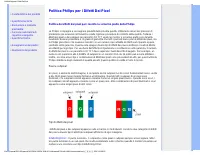
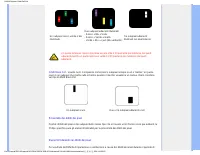
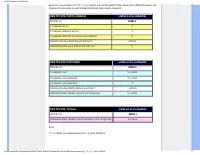
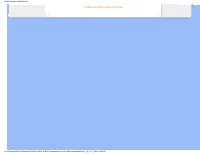
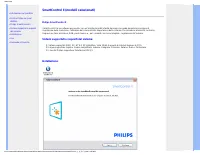
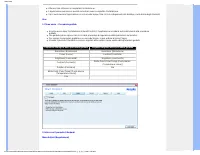
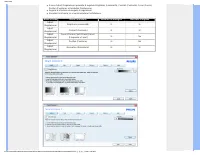
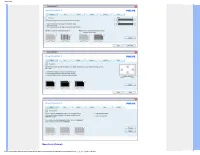
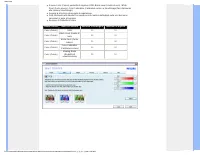
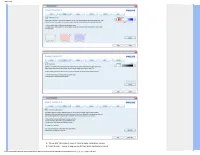
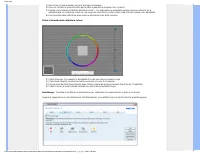
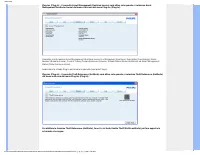
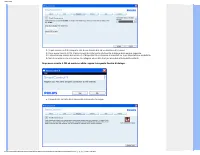
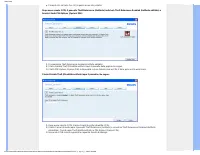
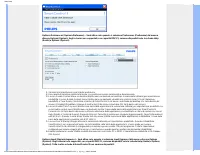
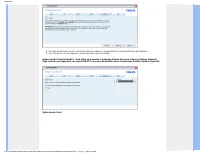
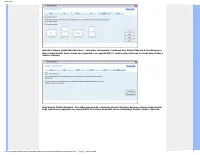
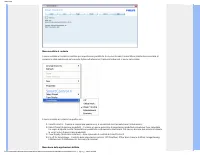
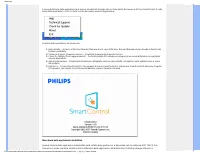
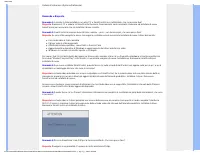
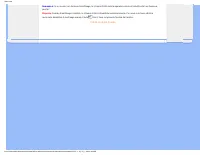
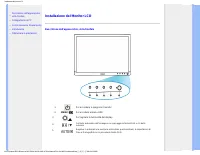
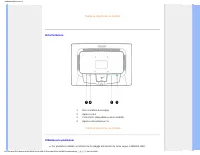
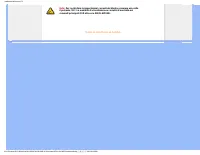
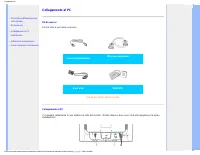
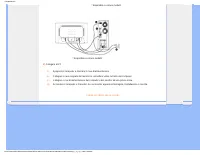
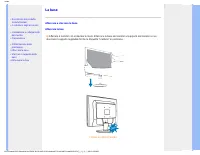
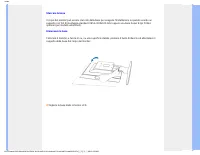
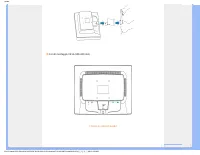
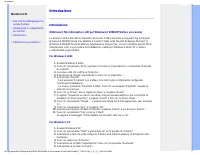
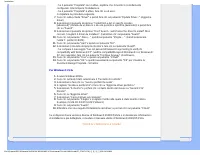
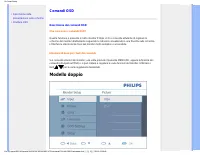
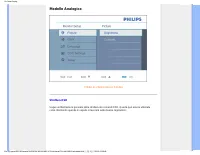
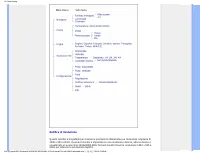

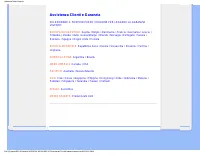

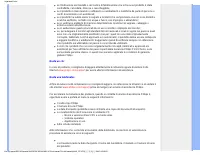
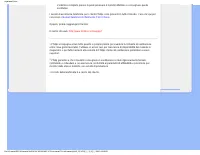
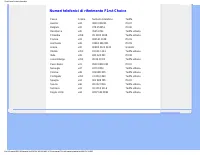

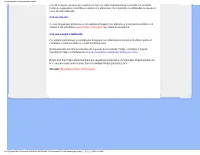
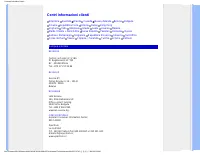
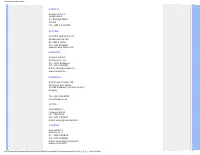
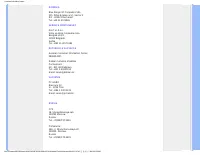
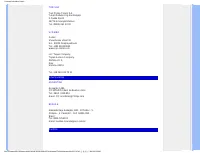
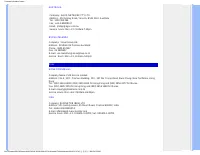
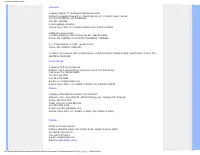
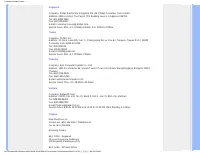
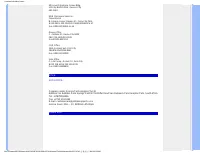
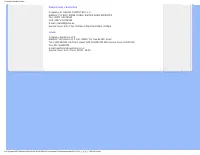
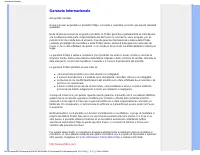
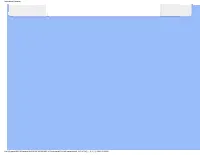

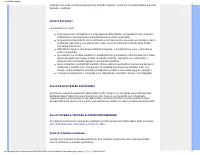

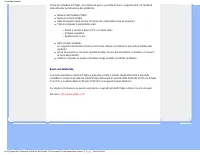
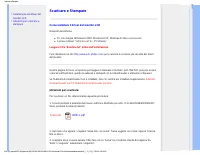
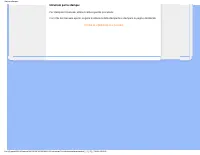
Sommario
Sicurezza e Risoluzione Problemi • Manutenzione e precauzioni di sicurezza • Domande ricorrenti • Risoluzione dei problemi • Informazioni legali Sicurezza e Risoluzione Problemi Manutenzione e precauzioni di sicurezza PERICOLO: L’utilizzo di dispositivi, registrazioni o procedure differenti da quell...
Sicurezza e Risoluzione Problemi l'alimentazione e scollegare il cavo di alimentazione. Quindi, rimuovere la sostanza estranea oppure l'acqua e inviare immediatamente il monitor a un centro di assistenza. ● Non conservare o utilizzare il monitor in postazioni esposte a calore, illuminazione solare d...
Domande frequenti • Sicurezza e Risoluzione dei problemi • Domande generiche • Compatibilità con altre periferiche • Tecnologia del pannello LCD • Ergonomia, Ecologia e Standard di sicurezza • Risoluzione dei problemi • Normative Domande frequenti Domande generiche Domanda 1: Quando installo il mio ...
Domande frequenti driver del monitor (file .inf e .icm) saranno installati automaticamente. Domanda 4: Come si regola la risoluzione? Risposta: La scheda video / il driver video ed il monitor determinano insieme le risoluzioni disponibili. La risoluzione preferita si seleziona nel Pannello di contro...
Domande frequenti a. Color Temperature (Temperatura colore). Le sei impostazioni sono: 6500K, 9300K . b. sRGB; è l'impostazione standard per assicurare il corretto scambio di colori tra i vari dispositivi (e.g. video/fotocamere digitali, monitor, stampanti, scanner, eccetera). c. User Define (Defini...
Domande frequenti XP, Vista e Linux. TORNA AD INIZIO PAGINA Tecnologia del pannello LCD Domanda 12: Che tipo di tecnologia grandangolare è disponibile? Risposta: Attualmente i pannelli di tipo IPS offrono il miglior rapporto di contrasto se paragonati a quelli dotati di tecnologia MVA o PVA. I panne...
Risoluzione dei problemi •Sicurezza e Risoluzione dei problemi •Domande frequenti •Problemi comuni •Problemi dell’immagine •Normative Risoluzione dei problemi Questa pagina tratta i problemi che possono essere corretti dall’utente. Se il problema persiste, dopo avere tentato queste soluzioni, metter...
Risoluzione dei problemi Immagine non è centrata ● Premere il tasto Auto. ● Regolare la posizione dell’immagine usando la voce Phase/Clock (Fase/Frequenza) del menu OSD Setup (Impostazione). L’immagine vibra sullo schermo ● Controllare che il cavo segnale sia collegato in modo appropriato alla sched...
Risoluzione dei problemi L'immagine appare distorta. Il testo è indistinto o sfuocato. ● Impostare la risoluzione schermo del PC sulla stessa risoluzione originale raccomandata per il monitor. Sullo schermo appaiono dei punti verdi, rossi, blu, scuri e bianchi ● TI punti residui sono una caratterist...
Informazione su Questa Manuale • La guida • Avvertenze e legenda Informazioni sul presente Manuale La guida Questa guida elettronica è stata concepita per chiunque faccia uso del monitor Philips LCD. Ne descrive le prestazioni, il settaggio e il funzionamento e contiene altre informazioni utili. Il ...
Informazioni sul prodotto • Il monitor LCD • Smartimage • SmartContrast • SmartSaturate • SmartSharpness • Specifiche tecniche • Risoluzione e Modalità predefinite • Politica Philips sui pixel difettosi • Risparmio energetico automatico • Vedute del prodotto • Funzioni fisiche • SmartControl II Info...
Informazioni sul prodotto SCANSIONE Refresh rate verticale 56 Hz-75 Hz Frequenza orizzontale 30 kHz-83 kHz VIDEO • Frequenza dei punti video 140 MHz • Impedenza di entrata - Video 75 -Sincronizzazione 2.2K • Livelli del segnale di entrata 0.7 Vpp • Segnale di entrata di sincronizzazion Sincronizzazi...
Informazioni sul prodotto Frequenza orizzontale (kHz) raccomandata Frequenza verticale (Hz) 31.469 720*400 70.087 31.469 640*480 59.940 35.000 640*480 67.000 37.500 640*480 75.000 38.879 800*600 60.317 46.875 800*600 75.00 49.70 832*624 75.000 48.363 1024*768 60.004 60.023 1024*768 75.029 63.981 128...
Informazioni sul prodotto * Questi dati sono soggetti a cambiamenti senza preavviso. La risoluzione originale del monitor è 1440 x 900. Per impostazione predefinita il monitor ha un contrasto del 100% (massimo) 50%, tempratura colore di 6500K, con modello bianco completo, senza audio/USB. TORNA AD I...
Politica Philips per i Difetti Dei Pixel • Caratteristiche del prodotto • Specifiche tecniche • Risoluzione e modalità prestabilite • Funzione automatica di risparmio energetico • Specifiche fisiche • Assegnazione dei piedini • Illustrazioni del prodotto Politica Philips per i Difetti Dei Pixel Poli...
Politica Philips per i Difetti Dei Pixel Un subpixel rosso, verde o blu illuminato Due subpixel adiacenti illuminati:- Rosso + Blu = Viola- Rosso + Verde = Giallo- Verde + Blu = cyan (blu verdastro) Tre subpixel adiacenti illuminati (un pixel bianco) Un punto luminoso rosso o blu deve essere oltre i...
Politica Philips per i Difetti Dei Pixel garanzia, un pannello LCD TFT in un monitor a schermo piatto Philips deve avere difetti dei pixel e dei subpixel che eccedono quelli tollerabili elencati nelle tabelle seguenti. DIFETTOSITA PUNTI LUMINOSI LIVELLO di accettabilità MODELLO 190EL1 1 subpixel acc...
SmartControl • Informazioni sul prodotto • Politica Philips sui pixel difettosi • Philips SmartControl ll • Sistemi supportati e requisiti del sistema • Installazione • Uso • Domande e Risposte SmartControl II (modelli selezionati) Philips SmartControl II SmartControl II è un software per monitor co...
SmartControl ● Attenersi alle istruzioni e completare l’installazione. ● L’applicazione può essere avviata solo dopo avere completato l’installazione. ● Se si vuole avviare l’applicazione in un secondo tempo, fare clic sul collegamento del desktop o nella barra degli strumenti. Uso: 1. Primo avvio –...
SmartControl ● Il menu Adjust (Regolazione) permette di regolare: Brightness (Luminosità), Contrast (Contrasto), Focus (Fuoco), Position (Posizione) e Resolution (Risoluzione). ● Seguire le istruzioni ed eseguire la regolazione. ● Annullare la richiesta, se si vuole annullare l’installazione. Nome s...
SmartControl 3. Quick View (Visione rapida) carica le immagini prima/dopo. 4. Fare clic sul tasto Cancel (Annulla) per tornare al pannello principale Color (Colore). 5. Enable color calibration (Abilita calibratura colore) – Per impostazione predefinita questa opzione è attivata. Se è deselezionata,...
SmartControl Menu sensibile al contesto Il menu sensibile al contesto è abilitato per impostazione predefinita. Se la voce Enable Context Menu (Abilita menu sensibile al contesto) è stata selezionata nel pannello Options>Preferences (Opzioni>Preferenze), il menu sarà visibile. Il menu sensibil...
SmartControl Il menu della barra delle applicazioni può essere visualizzato facendo clic col tasto destro del mouse sull’icona SmartControl II nella barra delle applicazioni. Il clic col tasto sinistro del mouse avvierà l'applicazione. La barra delle applicazioni ha cinque voci: 1. Help (Guida) – Ac...
SmartControl Options>Preferences (Opzioni>Preferenze). Domande e Risposte Domanda 1. Il monitor è stato installato su un altro PC e SmartControl non è utilizzabile, che cosa posso fare? Risposta. Riavviare il PC e vedere se SmartControl funziona. Diversamente, sarà necessario rimuovere ed inst...
Installazione del Monitor LCD • Descrizione dell'apparecchio, vista frontale • Collegamento al PC • Come rimuovere il basamento • Introduzione • Ottimizzare le prestazioni Installazione del Monitor LCD Descrizione dell'apparecchio, vista frontale 1 Per accendere e spegnere il monitor 2 MENU / Per ac...
Installazione del Monitor LCD TORNA ALL'INIZIO DELLA PAGINA Vista Posteriore 1 Blocco antifurto Kensington 2 Ingresso VGA 3 Porta DVI-D (disponibile su alcuni modelli ) 4 Ingresso alimentazione CA TORNA ALL'INIZIO DELLA PAGINA Ottimizzare le prestazioni ● Per prestazioni ottimali, accertarsi che il ...
Collegamento al PC • Descrizione dell'apparecchio, vista frontale • Kit accessori • Collegamento al PC • Introduzione • Ottimizzare le prestazioni • Come rimuovere il basamento Collegamento al PC Kit Accessori Estrarre tutte le parti dalla confezione. Cavo di alimentazione DVI cavo (opzionale) Cavo ...
Collegamento al PC * disponibile su alcuni modelli * disponibile su alcuni modelli 2) Collegare al PC (a) Spegnere il computer e staccare il cavo di alimentazione. (b) Collegare il cavo segnale del monitor al connettore video sul retro del computer. (c) Collegare i cavi di alimentazione del computer...
La base : • Descrizione del prodotto, Veduta frontale • Confezione degli accessori • Installazione e collegamento del monitor • Preparazione • Ottimizzazione delle prestazioni • Attaccare la base • Staccare il supporto della base • Rimuovere la bae La base Attaccare e staccare la base Attaccare la b...
La base Staccare la base Il corpo del monitor può essere staccato dalla base per eseguire l’installazione su parete usando un supporto con fori di montaggio standard VESA (100x100 mm) oppure una base Super Ergo Philips optional (per modelli selezionati). Rimuovere la base Collocare il monitor, a fac...
Introduzione Monitor LCD : • Descrizione dell'apparecchio, veduta frontale • Installazione e collegamento del monitor • Introduzione • Ottimizzare le prestazioni Introduzione Introduzione Utilizzare il file informativo (.inf) per Windows® 2000/XP/Vista o successivi La funzione VESA DDC2B incorporata...
Introduzione - Se il pulsante "Proprietà" non è attivo, significa che il monitor è correttamente configurato. Interrompere l’installazione. - Se il pulsante "Proprietà" è attivo, fare clic su di esso. Completare la procedura seguente. 7. Fare clic sulla scheda "Driver" e quin...
On-Screen Display • Descrizione della presentazione sullo schermo • Struttura OSD Comandi OSD Descrizione dei comandi OSD Che cosa sono i comandi OSD? Questa funzione è presente in tutti i monitor Philips LCD e consente all'utente di regolare lo schermo del monitor direttamente seguendo le istruzion...
On-Screen Display Modello Analogico TORNA ALL'INIZIO DELLA PAGINA Struttura OSD Segue un'illustrazione generale della struttura dei comandi OSD. Questa può essere utilizzata come riferimento quando in seguito si lavorerà sulle diverse regolazioni. file:///E|/manual SPEC/813/spec/cd/19/Q70G19C1813 2A...
On-Screen Display Notifica di risoluzione Questo monitor è progettato per rendere le prestazioni ottimali alla sua risoluzione originaria di 1440 x 900 a 60Hz. Quando il monitor è impostato su una risoluzione diversa, all’accensione è visualizzato un avviso:Use 1440x900@60Hz for best results (Usare ...
Assistenza Clienti e Garanzia Assistenza Clienti e Garanzia SELEZIONARE IL PROPRIO PAESE / REGIONE PER LEGGERE LA GARANZIA VIGENTE: EUROPA OCCIDENTALE: Austria • Belgio • Danimarca • Francia • Germania • Grecia • Finlandia • Irlanda • Italia • Lussemburgo • Olanda • Norvegia • Portogallo • Svezia • ...
La garanzia Choice La garanzia Philips F1rst Choice La ringraziamo per avere acquistato questo monitor Philips. Tutti i monitor Philips sono concepiti e realizzati per soddisfare gli standard di produzione più elevati e garantire prestazioni di alta qualità, nonché facilità d’installazione e di util...
La garanzia Choice ● se l'indicazione del modello o del codice di fabbricazione che si trova sul prodotto è stata contraffatta, cancellata, rimossa o resa illeggibile; ● se il prodotto è stato riparato o sottoposto a cambiamenti o modifiche da parte di persone o centri di assistenza non autorizzati;...
La garanzia Choice L'indirizzo completo presso il quale prelevare il monitor difettoso e consegnare quello sostitutivo. I servizi di assistenza telefonica per i clienti Philips sono presenti in tutto il mondo. Fare clic qui per conoscere i Numeri telefonici di riferimento F1rst Choice. Oppure, potet...
La vostra garanzia in Europa centrale e orientale La vostra garanzia in Europa centrale e orientale Gentile cliente, Grazie per aver acquistato questo prodotto Philips, che è stato concepito e realizzato secondo gli standard di qualità più elevati. Se, sfortunatamente, il prodotto risultasse guasto ...
La vostra garanzia in Europa centrale e orientale o locali in vigore nei paesi per i quali esso non era stato originariamente concepito e/o prodotto. Pertanto, suggeriamo di verificare sempre con attenzione che il prodotto sia utilizzabile nel paese in cui si intende utilizzarlo. Con un solo clic In...
Consumer Information Centers Centri informazioni clienti Argentina Australia Brasile Canada Nuova Zelanda Belarus Bulgaria Croazia Repubblica Ceca Estonia Dubai Hong Kong Ungheria India Indonesia Israele Latvia Lituania Malesia Medio Oriente + Nord Africa Nuova Zelanda Pakistan Romania Russia Serbia...
International Guarantee Garanzia Internazionale Alla gentile clientela Grazie per aver acquistato un prodotto Philips, concepito e realizzato secondo i più elevati standard qualitativi. Nella sfortunata evenienza di guasti al prodotto, la Philips garantisce gratuitamente la manodpoera e la sostituzi...
United States Guarantee La garanzia Philips F1rst Choice(USA) Vi vogliamo ringraziare per aver acquistato questo monitor Philips. Tutti i monitor Philips, concepiti e secondo i più elevati standard, garantiscono prestazioni d’alta qualità, e facilità d'uso e di installazione. In caso di probelmi dur...
United States Guarantee originale. Una volta scaduta la garanzia del prodotto originale, scade anche quella relativa alle parti riparate o sostituite. COSA È ESCLUSO? La garanzia non copre: ● manodopera per l'installazione o l'impostazione del prodotto, la regolazione dei comandi e l'installazione o...
United States Guarantee Servizio di assistenza COPERTO DA GARANZIA nEGLI USA, Portorico o isole vergini USA… Per assistenza sui prodotti e per informazioni sulle procedure di servizio, si prega di rivolgersi al Centro Assistenza Clienti Philips telefonando ai numeri sotto elencati: Centro Assistenza...
Scaricare e Stampare • Installazione del driver del monitor LCD • Istruzioni per scaricare e stampare Scaricare e Stampare Come installare il driver del monitor LCD Requisiti del sistema: ● PC che esegue Windows® 2000, Windows® XP, Windows® Vista o successivi ● Cercare il driver ".inf/.icm/.cat&...
Scaricare e Stampare Istruzioni per la stampa: Per stampare il manuale, attenersi alla seguente procedura: Con il file del manuale aperto, seguire le istruzioni della stampante e stampare le pagine desiderate. TORNA ALL'INIZIO DELLA PAGINA 0 file:///E|/manual SPEC/813/spec/cd/19/Q70G19C1813 2A 190EL...
Other Philips Altri Manuals
-
 Philips STH3020/70
Manuale d'uso
Philips STH3020/70
Manuale d'uso
-
 Philips STH3010/30
Manuale d'uso
Philips STH3010/30
Manuale d'uso
-
 Philips STH1010/10
Manuale d'uso
Philips STH1010/10
Manuale d'uso
-
 Philips STH3020/16
Manuale d'uso
Philips STH3020/16
Manuale d'uso
-
 Philips STH3000/26R1
Manuale d'uso
Philips STH3000/26R1
Manuale d'uso
-
 Philips STH3000/26
Manuale d'uso
Philips STH3000/26
Manuale d'uso
-
 Philips 0366.00B.77C
Manuale d'uso
Philips 0366.00B.77C
Manuale d'uso
-
 Philips HD6324/90
Manuale d'uso
Philips HD6324/90
Manuale d'uso
-
 Philips GC6612/30
Manuale d'uso
Philips GC6612/30
Manuale d'uso
-
 Philips GC6842/36
Manuale d'uso
Philips GC6842/36
Manuale d'uso
-
 Philips GC6730/36R1
Manuale d'uso
Philips GC6730/36R1
Manuale d'uso
-
 Philips GC6704/36R1
Manuale d'uso
Philips GC6704/36R1
Manuale d'uso
-
 Philips GC6802/36R1
Manuale d'uso
Philips GC6802/36R1
Manuale d'uso
-
 Philips GC6740/36R1
Manuale d'uso
Philips GC6740/36R1
Manuale d'uso
-
 Philips FC6090/01
Manuale d'uso
Philips FC6090/01
Manuale d'uso
-
 Philips GC6420/02
Manuale d'uso
Philips GC6420/02
Manuale d'uso
-
 Philips GC6268/22
Manuale d'uso
Philips GC6268/22
Manuale d'uso
-
 Philips HD6152/16
Manuale d'uso
Philips HD6152/16
Manuale d'uso
-
 Philips HD6132/10
Manuale d'uso
Philips HD6132/10
Manuale d'uso
-
 Philips GC6611/30
Manuale d'uso
Philips GC6611/30
Manuale d'uso
